Hinweis
Für den Zugriff auf diese Seite ist eine Autorisierung erforderlich. Sie können versuchen, sich anzumelden oder das Verzeichnis zu wechseln.
Für den Zugriff auf diese Seite ist eine Autorisierung erforderlich. Sie können versuchen, das Verzeichnis zu wechseln.
Sie verwenden Designkomponenten, um Designs für Canvas-Apps zu erstellen, zu verwalten und freizugeben. Ein Design enthält eine Sammlung von Stilen, die mehrere Designeigenschaften für Steuerelemente und Komponenten wie Farben, Schriftarten und Rahmen definieren. Diese Stile werden dann automatisch auf Steuerelemente und Komponenten angewendet, wenn Entwickler die thematische Vorlagen-App verwenden, um eine neue App zu erstellen.
Die Lösung für Designkomponenten enthält Assets, die neben Designern auch für Hersteller relevant sind.
Wichtig
Die Designkomponentenlösung ist nicht von anderen Komponenten des CoE-Starter-Kits abhängig. Sie kann unabhängig von anderen Lösungen verwendet werden.
Überprüfen Sie die Voraussetzungen zur Verwendung der Starter-Kit-Lösung, bevor Sie beginnen.
- Wenn Sie das CoE-Starter-Kit noch nicht verwenden, empfehlen wir das Erstellen einer neuen Umgebung für CoE-Lösungen.
- Wenn Sie bereits andere CoE Starter-Kit-Komponenten verwenden, nutzen Sie für diese Lösung die Umgebung, mit der Sie die Kernkomponenten eingerichtet haben.
Voraussetzungen
Die Power Apps-Designlösung enthält Elemente des Power Apps-Komponenten-Frameworks. Das Veröffentlichen von Canvas-Apps mit Codekomponenten muss für die Umgebung aktiviert sein:
Navigieren Sie zu Power Platform Admin Center.
Wechseln Sie zu Ihrer CoE-Umgebung oder zu der Umgebung, in die Sie die Lösung importieren möchten.
Wählen Sie Einstellungen aus.
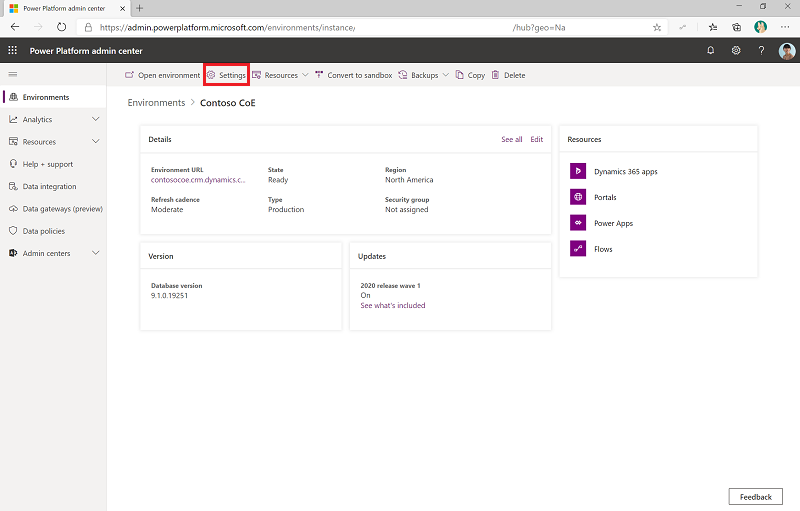
Wählen Sie Produkte>Funktionen aus.
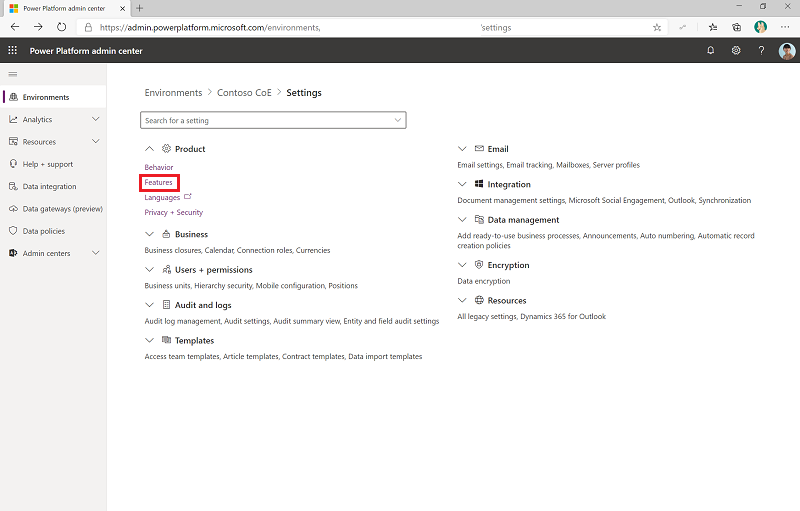
Stellen Sie sicher, dass Veröffentlichen von Canvas-Apps mit Codekomponenten zulassen aktiviert ist.
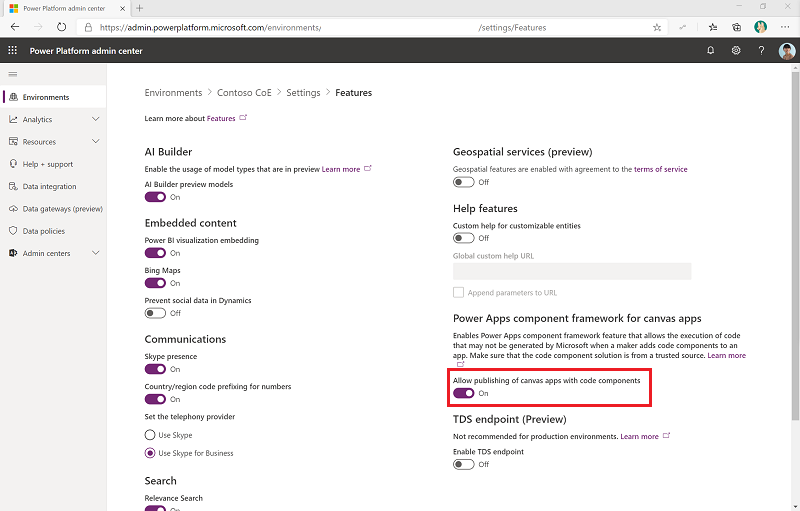
Lösung importieren
Gehen Sie zum CoE Starter Kit-Repository und laden Sie die Datei Theming_x.x_managed.zip unter Anlagen herunter.
Extrahieren Sie die ZIP-Datei.
Gehen Sie zu make.powerapps.com.
Gehen Sie zu Ihrer CoE-Umgebung. In dem Beispiel in der folgenden Abbildung importieren wir in die Umgebung namens Contoso CoE.
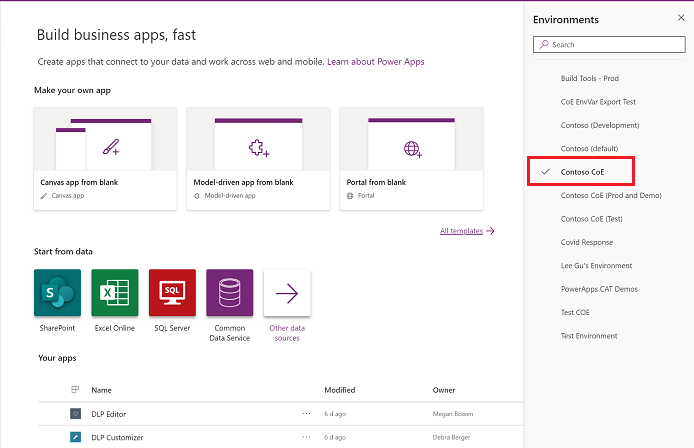
Wählen Sie im linken Bereich Lösungen aus.
Wählen Sie Importieren aus. Es wird ein Popupfenster angezeigt. (Wenn das Fenster nicht angezeigt wird, stellen Sie sicher, dass der Popupblocker Ihres Browsers deaktiviert ist, und versuchen Sie es erneut.)
Wählen Sie im Popupfenster Datei auswählen aus.
Wählen Sie im Datei-Explorer die Center of Excellence-Theming-Lösung aus (Theming_x_x_managed.zip).
Wenn die komprimierte (.zip)-Datei geladen wurde, wählen Sie Weiter aus.
Wählen Sie Weiter und dann Importieren aus. (Dieser Vorgang kann einige Zeit dauern.)
Wenn der Import erfolgreich ist, wird die Liste der importierten Komponenten angezeigt.
Klicken Sie auf Schließen.
Jetzt können Sie die Designkomponenten verwenden.